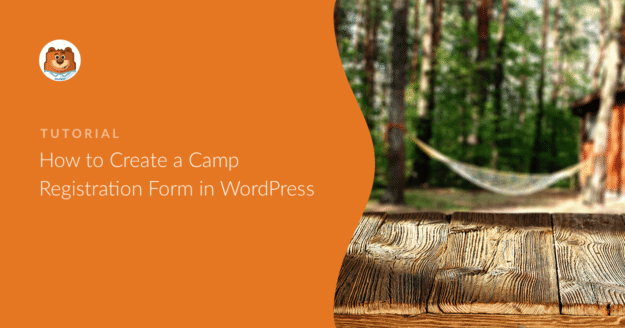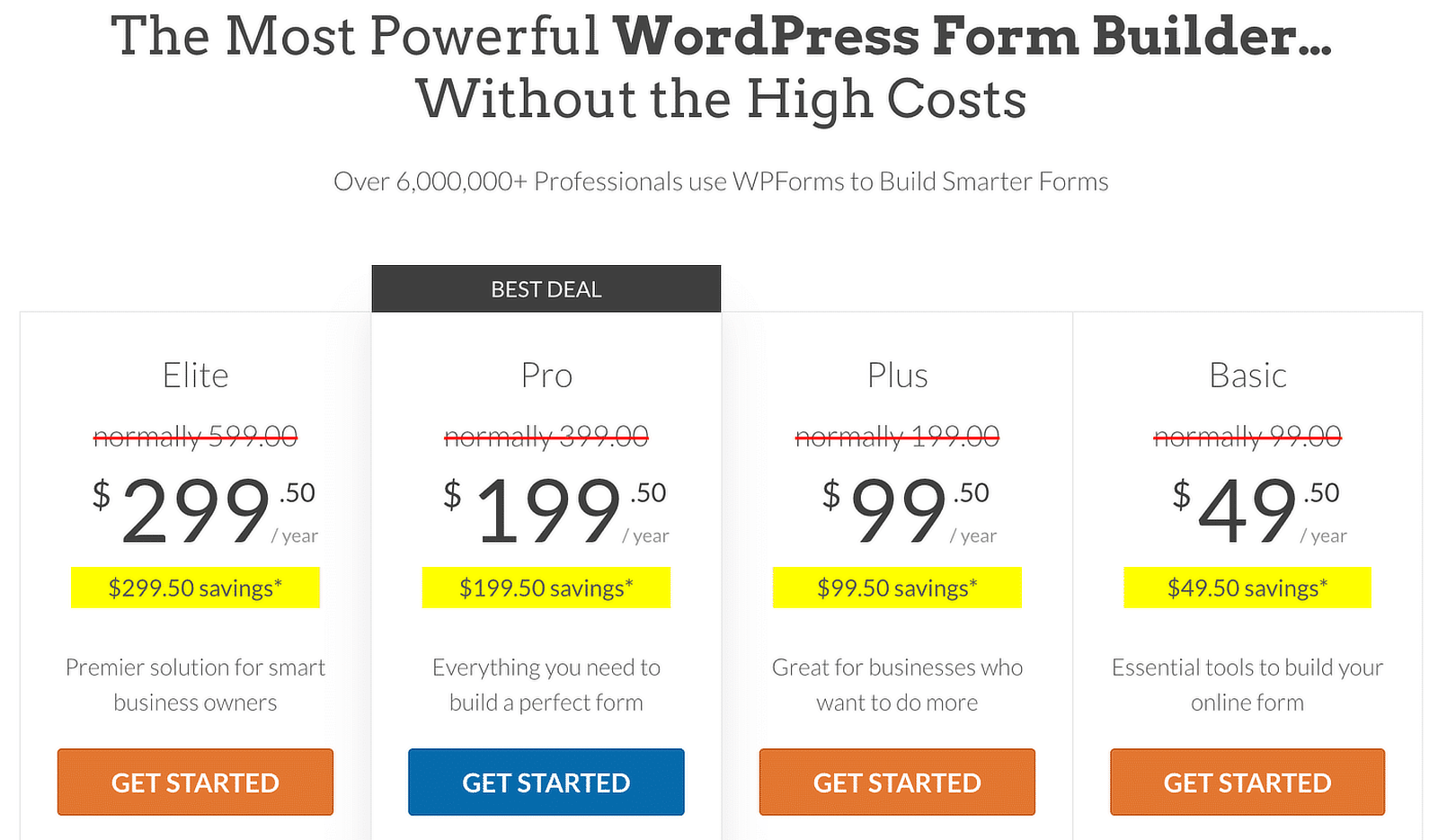Résumé de l'IA
Avec un formulaire d'inscription, vous inscrivez plus de campeurs, vous encaissez immédiatement les paiements et vous n'avez plus à attendre que les inscriptions vous parviennent par courrier.
Dans ce guide, je partagerai mon expérience de la création d'un formulaire d'inscription à un camp pour votre site web WordPress de la manière la plus simple possible.
Faites votre formulaire d'inscription au camp dès maintenant ⛺
Comment créer un formulaire d'inscription à un camp
Voici notre tutoriel étape par étape qui vous montre comment créer votre propre formulaire d'inscription à un camp en ligne.
Dans cet article
- Étape 1 : Installer le plugin WPForms
- Étape 2 : Commencer par le modèle de formulaire d'inscription au camp
- Étape 3 : Configurer les paramètres du formulaire d'inscription au camp
- Étape 4 : Configurer les notifications et confirmations de votre formulaire
- Étape 5 : Ajouter le formulaire d'inscription à votre site WordPress
- FAQ sur les formulaires d'inscription aux camps
Étape 1 : Installer le plugin WPForms
WPForms est le moyen le plus simple de créer un formulaire d'inscription à un camp en ligne. Vous pouvez commencer tout de suite avec WPForms Pro, qui débloquera pour vous des modèles de formulaires d'inscription prêts à l'emploi ainsi que de nombreuses autres fonctionnalités avancées.
Allez-y et installez le plugin WPForms que vous venez d'acheter. Si vous avez besoin d'aide, consultez notre guide d'installation de WPForms. L'installation est terminée ? C'est très bien ! Commençons à créer le formulaire.
Obtenez le plugin WPForms maintenant !
Étape 2 : Commencer par le modèle de formulaire d'inscription au camp
Une fois installé, rendez-vous sur WPForms " Add New depuis le menu d'administration de WordPress.

Dès que vous cliquez, vous trouverez le constructeur de formulaire WPForms ouvert. Commençons par ajouter un nom à votre formulaire et par sélectionner un modèle.
WPForms contient plus de 2 000 modèles de formulaires. Mais pour ce cas, le formulaire d'inscription à un camp d'été est exactement ce dont vous avez besoin, alors sélectionnons-le.
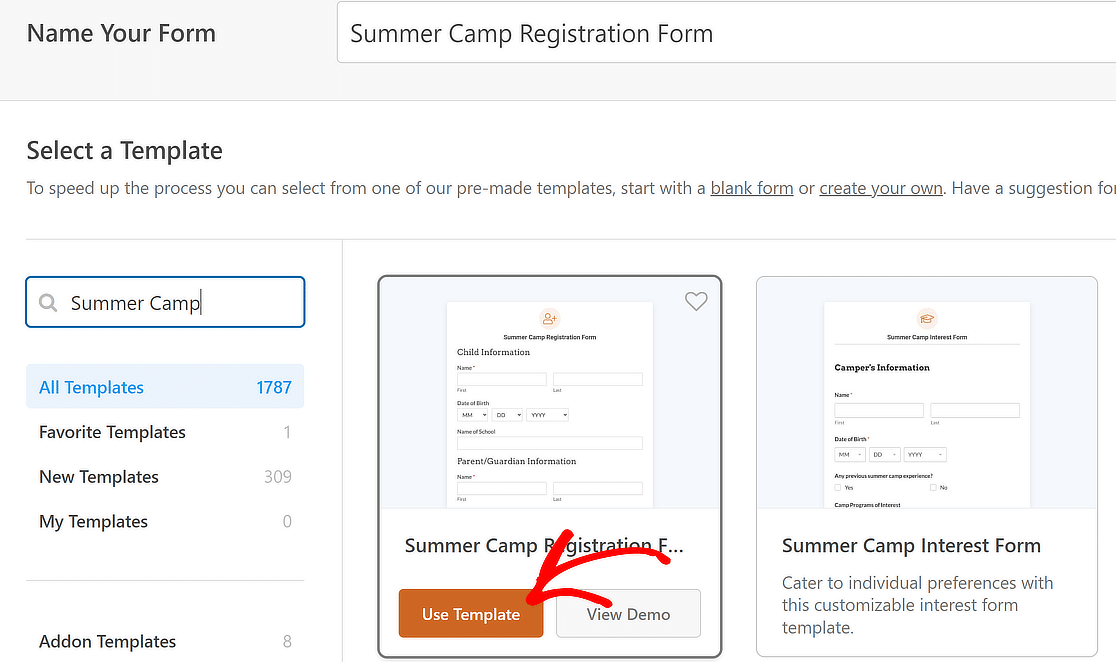
En fait, il existe quelques autres modèles similaires que vous pouvez essayer :
- Formulaire d'inscription au camp
- Formulaire d'inscription à un camp scout
- Formulaire d'inscription au camping pour adultes
- Formulaire d'inscription au camp de danse
Gardez à l'esprit que vous pouvez entièrement personnaliser n'importe quel modèle pour y inclure tous les champs dont vous avez besoin.
Une fois que vous avez sélectionné votre modèle, il se chargera en quelques instants. N'hésitez pas à ajouter de nouveaux champs à votre formulaire ou à modifier les champs existants à l'aide de la fonction glisser-déposer.
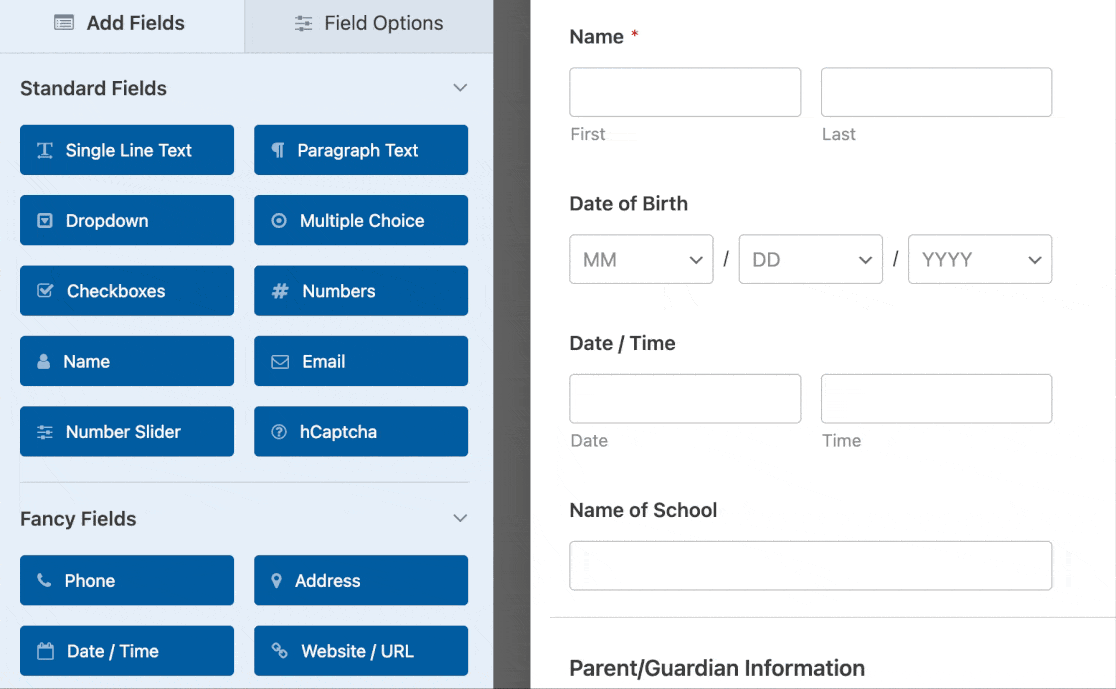
Votre formulaire est-il configuré à votre convenance ? Il est conseillé de sauvegarder fréquemment votre formulaire après y avoir apporté des modifications. Il vous suffit d'appuyer sur le bouton Enregistrer en haut de la page.
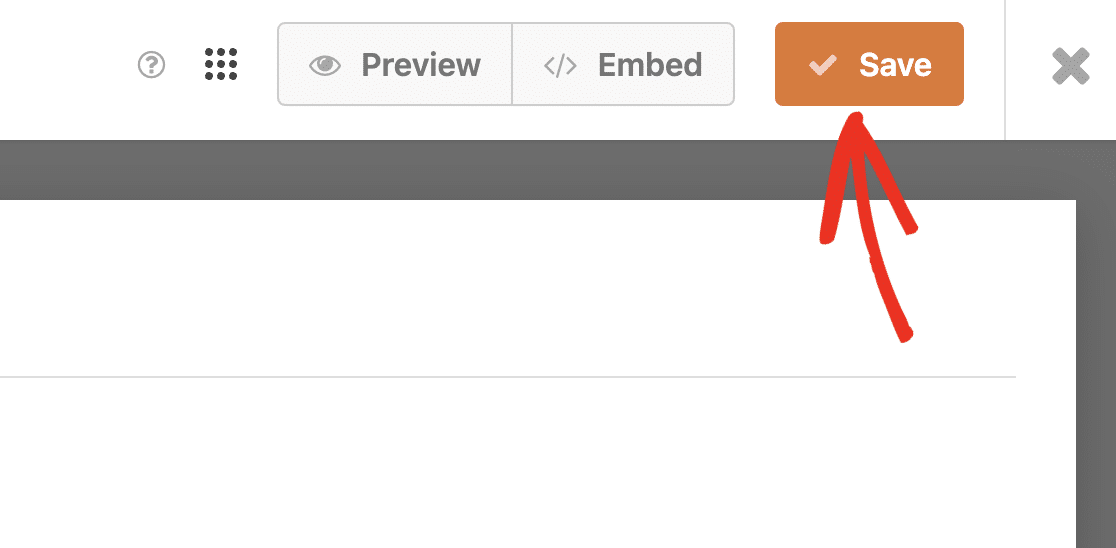
C'est parfait. Passons maintenant aux paramètres généraux du formulaire d'inscription au camp.
Étape 3 : Configurer les paramètres du formulaire d'inscription au camp
Maintenant, configurons quelques paramètres. Pour commencer, allez dans Paramètres " Général.

Vous pouvez y configurer les éléments suivants :
- Nom du formulaire - Modifiez ici le nom de votre formulaire si vous le souhaitez.
- Description du formulaire - Donnez une description à votre formulaire.
- Tags - Organisez vos formulaires WordPress avec des tags.
- Texte du bouton de soumission - Personnalisez le texte du bouton de soumission.
- Texte de traitement du bouton de soumission - Modifiez le texte qui s'affiche lorsque votre formulaire d'inscription est en cours de soumission.
Plus bas sur la page, vous trouverez également des paramètres avancés, notamment :
- Classes CSS - Ajoutez des feuilles de style CSS personnalisées à votre formulaire ou à votre bouton de soumission.
- Activer le pré-remplissage par URL - Remplir automatiquement certains champs sur la base d'une URL personnalisée.
- Activer les soumissions de formulaires AJAX - Activer les paramètres AJAX sans recharger la page.
- Désactiver le stockage des informations de saisie dans WordPress - Vous pouvez désactiver le stockage des informations de saisie et des détails de l'utilisateur, tels que les adresses IP et les agents d'utilisateur, dans un effort pour se conformer aux exigences du GDPR. En outre, consultez nos instructions étape par étape sur la façon d'ajouter un champ d'accord GDPR à votre formulaire de contact simple.
Ensuite, passez aux paramètres de protection contre le spam et de sécurité .

Vous pouvez le faire ici :
- Activer la protection anti-spam - Arrêtez le spam des formulaires de contact avec le jeton anti-spam de WPForms. La fonction anti-spam est automatiquement activée sur tous les nouveaux formulaires que vous créez.
- Activer la protection anti-spam Akismet - Connectez votre formulaire au plugin Akismet pour éviter les entrées suspectes.
- Activer le filtre de pays - Bloquer les soumissions provenant de certains pays.
- Activer le filtre de mots-clés - Empêcher les entrées contenant certains mots ou phrases.
Vous faites de grands progrès !
💡 Essayez ceci : Vous souhaitez collecter des frais d'inscription en ligne ? Vous pouvez accepter les paiements avec Stripe en l'intégrant au formulaire d'inscription de votre camp. Pour obtenir de meilleurs résultats avec les inscriptions, vous pourriez même offrir une réduction pour les premiers inscrits avec un code de coupon lié à votre formulaire et voir vos nombres d'inscriptions grimper.
Lorsque vous avez terminé, cliquez sur Enregistrer.
Étape 4 : Configurer les notifications et confirmations de votre formulaire
Le formulaire d'inscription au camp vous enverra automatiquement une notification chaque fois qu'une nouvelle inscription sera soumise. C'est un excellent moyen de rester informé des nouvelles inscriptions.
Pour accéder aux notifications et les modifier, il suffit de se rendre dans Paramètres " Notifications.

Vous pouvez modifier le destinataire de la notification (il peut s'agir d'un seul utilisateur ou de plusieurs adresses électroniques séparées par des virgules), l'objet de la notification et le message.
De plus, vous avez la possibilité de créer des notifications distinctes qui seront envoyées à différentes personnes en même temps.
Par exemple, une bonne pratique consiste à envoyer une notification à la personne qui vient de s'inscrire, pour l'informer que son inscription a été reçue avec succès.
Ainsi, par exemple, vous pouvez envoyer une notification à :
- Vous-même
- La personne qui a enregistré
- Votre coordinateur de camp
- Et d'autres
Ensuite, je vous conseille également de jeter un coup d'œil aux confirmations de vos formulaires. Un message de confirmation est ce que les personnes qui s'inscrivent à votre camp verront une fois sur la page dès qu'elles auront terminé l'inscription.
Pour accéder à vos paramètres de confirmation, cliquez sur Paramètres " Confirmations dans le générateur de formulaires. Personnalisez ensuite votre message de confirmation. Une fois que vous avez terminé, n'oubliez pas de cliquer sur Enregistrer.
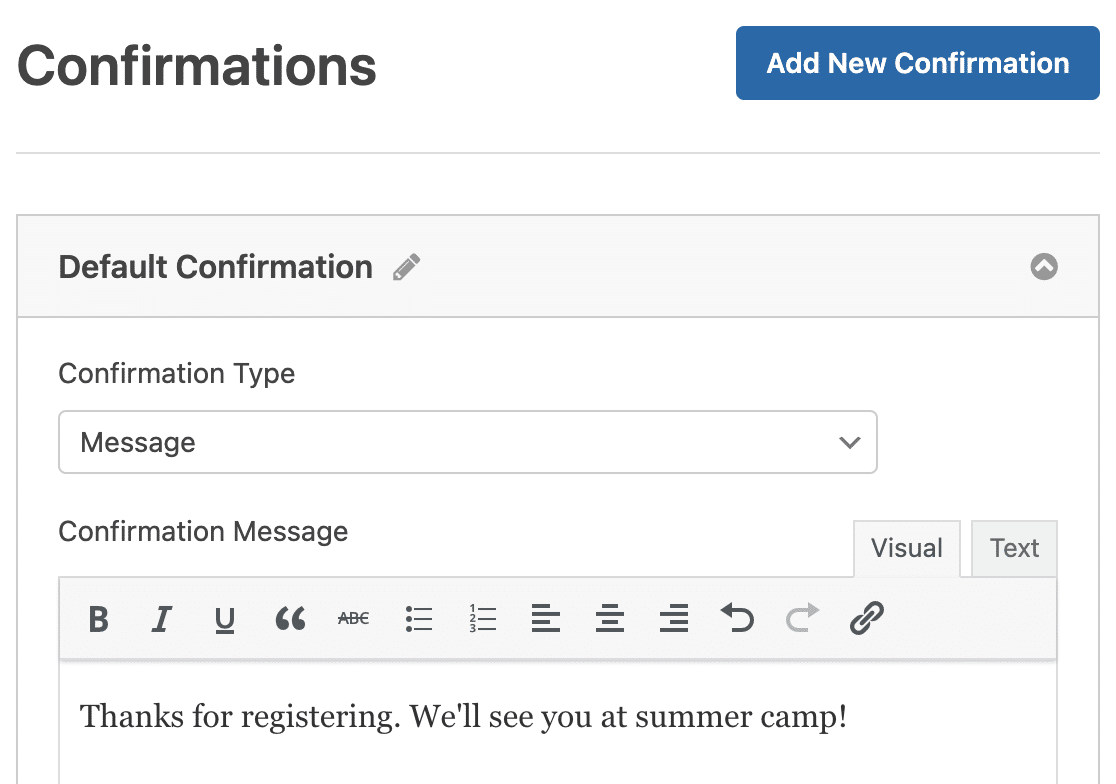
Pour obtenir de l'aide sur les autres types de confirmation, consultez notre documentation sur la configuration des confirmations de formulaires.
Voici la dernière étape.
Étape 5 : Ajouter le formulaire d'inscription à votre site WordPress
Maintenant que vous avez fini de créer votre formulaire d'inscription au camp, il ne vous reste plus qu'à l'ajouter à votre site web WordPress. Ne vous inquiétez pas. C'est la partie la plus facile.
WPForms vous permet de placer vos formulaires sur les articles de blog, les pages et les widgets de la barre latérale.
Pour commencer, cliquez sur le bouton Embed en haut du générateur de formulaires.

Ensuite, choisissez si vous souhaitez intégrer le formulaire dans une page existante ou dans une nouvelle page. Je choisirai cette dernière option, c'est-à-dire Créer une nouvelle page, mais les étapes sont similaires pour les deux.

Une fois que vous avez fait cela, il vous sera demandé d'entrer un nom pour la page où vous souhaitez intégrer votre formulaire. Saisissez un nom et cliquez sur " Let's Go".

L'éditeur de blocs de WordPress s'ouvre alors. Ici, vous devriez voir le formulaire que vous venez de créer.
Ce qui est intéressant, c'est que si vous souhaitez ajouter des styles à ce formulaire pour le rendre plus attrayant visuellement, vous pouvez le faire ici.
Cliquez sur la zone autour du formulaire pour ouvrir les options du bloc WPForms sur le panneau de droite. Faites défiler vers le bas pour trouver la section Thèmes et sélectionnez-en un. Vous verrez les changements se produire instantanément lorsque vous passerez d'un thème à l'autre.
Pour le camp d'été, j'ai choisi le thème de la plage qui, je pense, convient bien à l'occasion. Mais vous êtes libre de choisir n'importe quel thème prêt à l'emploi.
En fait, vous pouvez même personnaliser les styles vous-même en utilisant des commandes simples pour ajuster les couleurs, les images d'arrière-plan, les styles de conteneur, les étiquettes de champ, les boutons, etc.

Cliquez sur le bouton Publier pour lancer votre formulaire d'inscription lorsque vous serez prêt.
Voici mon formulaire d'inscription au camp d'été dans sa forme finale (jeu de mots non intentionnel) :
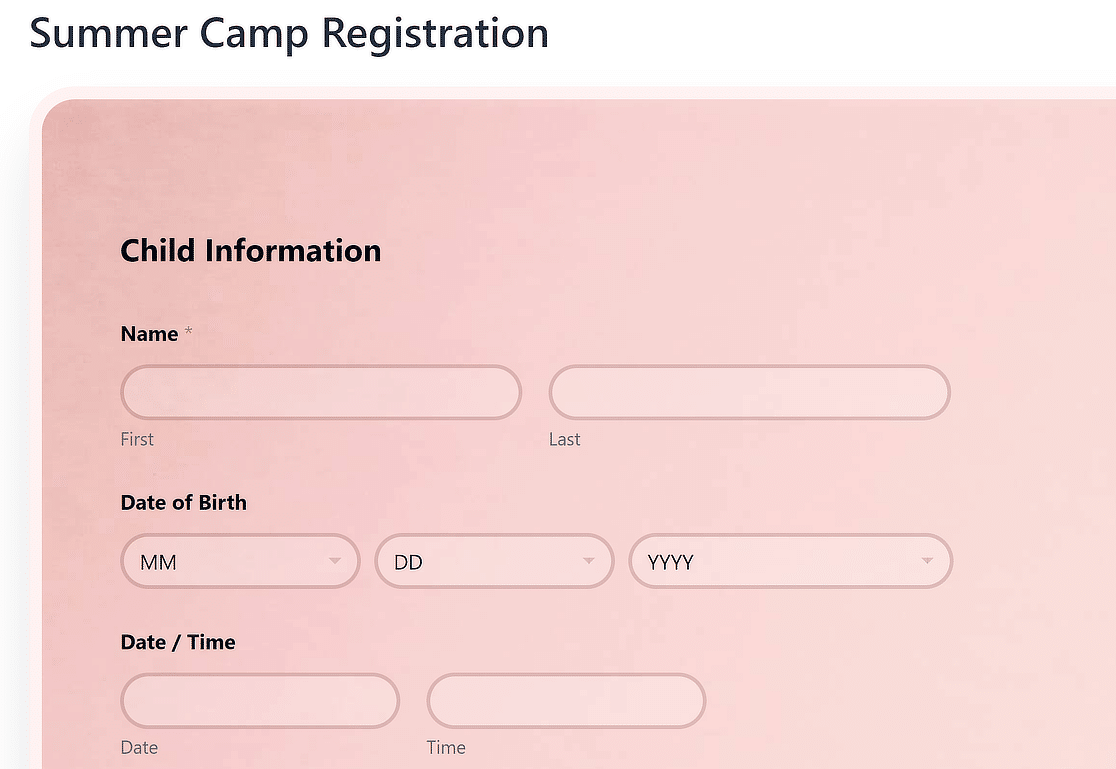
Vous pouvez également consulter facilement les entrées de votre formulaire d'inscription. Consultez notre guide complet sur les formulaires d'inscription. WPForms facilite la visualisation, la recherche, le filtrage, l'impression et la suppression des formulaires d'inscription, et rend la planification tellement plus facile.
Faites votre formulaire d'inscription au camp dès maintenant ⛺
FAQ sur les formulaires d'inscription aux camps
Voici quelques questions qui nous ont déjà été posées par des personnes intéressées par l'idée des inscriptions d'été mais peu familiarisées avec les formulaires en ligne :
Pourquoi utiliser un formulaire d'inscription à un camp dans WordPress ?
Les campeurs considèrent le camp comme un moment où ils peuvent ralentir, éliminer le stress et s'aérer l'esprit. Mais si vous êtes administrateur d'un camp, c'est la période la plus mouvementée et la plus stressante de l'année.
De plus, les campeurs ne veulent pas remplir de longs formulaires papier et envoyer ensuite un chèque par la poste. Et les administrateurs des camps n'aiment pas non plus s'occuper de toute cette paperasserie. Il est frustrant de passer des heures à trier le courrier, à essayer de déchiffrer l'écriture des gens et à traiter des chèques en papier.
Qu'est-ce qui fait une bonne conception d'un formulaire de camp ?
Un formulaire d'inscription bien conçu doit servir deux objectifs : offrir une expérience agréable aux utilisateurs et fournir de meilleures informations aux administrateurs du camp.
Le formulaire d'inscription doit donc être rempli en moins de deux minutes par les campeurs, tout en vous fournissant ce dont vous avez besoin pour qu'ils s'inscrivent.
Et nous savons tous que les gens n'utilisent pas toujours un ordinateur de bureau. Tous les formulaires construits avec WPForms sont adaptés aux mobiles, de sorte que vos formulaires auront une belle apparence et fonctionneront comme un charme sur tous les appareils sans nécessiter de réglages supplémentaires de votre part.
Puis-je intégrer mon formulaire d'inscription à d'autres services (par exemple, marketing par courriel, passerelles de paiement) ?
Oui, WPForms supporte des intégrations avec des services d'email marketing comme Mailchimp, Drip, et d'autres et des passerelles de paiement comme PayPal, Stripe, Authorize.net, et Square.
Est-il possible de permettre aux utilisateurs de sauvegarder leur progression et de compléter le formulaire plus tard ?
Oui. Certains plugins comme WPForms vous permettent d'ajouter la fonctionnalité Sauvegarder et Reprendre à vos formulaires. Ainsi, les utilisateurs peuvent enregistrer leur progression à tout moment et revenir plus tard pour compléter le formulaire à l'aide d'un lien spécial.
Puis-je ajouter une logique conditionnelle à mon formulaire d'inscription ?
Oui, vous pouvez utiliser la logique conditionnelle avec WPForms pour afficher ou cacher n'importe quel champ en fonction des réponses de l'utilisateur. C'est une fonctionnalité pratique qui vous permet de créer des formulaires plus dynamiques, interactifs et concis qui sont plus faciles à remplir.
Ensuite, créez une fenêtre contextuelle pour le site web de votre camp
Vous avez réussi ! Vous savez maintenant exactement comment créer un formulaire d'inscription à un camp dans WordPress. Vous voudrez également lire notre article sur les meilleurs plugins de popups WordPress.
Le fait de simplifier au maximum votre formulaire est un moyen efficace d'inciter un plus grand nombre de personnes à s'inscrire à votre camp cette année.
Créez votre formulaire WordPress maintenant
Alors qu'attendez-vous ? Commencez dès aujourd'hui avec le plugin de formulaires WordPress le plus puissant. WPForms Pro inclut un formulaire gratuit d'inscription à un camp en ligne pour WordPress et offre une garantie de remboursement de 14 jours.
Et si vous avez aimé cet article, suivez-nous sur Facebook et Twitter pour d'autres tutoriels gratuits sur WordPress.